Conversione
- 1. Converti Video in qulsiasi Formato+
-
- 1.1 Convertitore da M4A a MP3
- 1.2 Come convertire da YouTube in MP4 su iPhone/iPad per la visione offline
- 1.3 Convertire MOV in MP4 su Mac
- 1.4 Convertire da WMV a TS
- 1.5 Convertire i video di YouTube in MP4 con risoluzione 4K
- 1.6 MPEG vs MP4 - La ricerca del miglior formato video
- 1.7 Che cosa sono i file AVCHD e come riprodurli facilmente
- 2. Converti in social media+
-
- 2.1 Convertitori TikTok Gratuiti nel 2021
- 2.2 Downloader e Convertitori di TikTok MP3
- 2.3 Downloader del convertitore da TikTok a MP4
- 2.4 Convertire video per Instagram online gratuitamente
- 2.5 Convertire MP3 in Instagram
- 2.6 Convertire i video in Instagram
- 2.7 Convertitore da MP4 a Instagram
- 2.8 Guida passo passo per creare e convertire video Likee
- 3. Converti per dispositivi popolari+
- 4. Altri Suggerimenti+
-
- 4.1 Qualsiasi cosa su MP4
- 4.2 AVI vs MP4: qual è la differenza
- 4.3 Convertire i video in Live Photo
- 4.4 Convertitori di Video Clip alternativi
- 4.5 3 Soluzioni per il Problema di Windows Media Player che non Riproduce File FLV
- 4.6 Lettore M4V Gratuito per Riprodurre File M4V su Windows/Mac Senza Problemi
- 4.7 Convertitori SVG consigliati nel 2021
- 4.8 Programmi per Video Musicali
Tutti gli argomenti
- Converti Video
- Utenti di design creativo
- DVD Utenti
- Altri Soluzioni
- Vacanze
- Utenti FotoCamera
- Utenti Social Media
Come caricare video HD su YouTube con semplici passaggi
YouTube ha ora offerto agli utenti la possibilità di caricare video ad alta definizione su YouTube, ma il risultato del caricamento è sempre insoddisfacente. Potrebbe essere necessario ancora molto tempo per caricare un video HD di piccole dimensioni su YouTube, oppure la qualità del video su YouTube è degradata. Bene, qual è il modo migliore per caricare HD su YouTube? La soluzione fornita in questo articolo ti soddisferà sicuramente.
Usa Wondershare UniConverter (originariamente Wondershare Video Converter Ultimate). Offre direttamente agli utenti un preset ottimizzato per YouTube e consente agli utenti di impostare la risoluzione video come 720p e 1080p ecc. Significa che gli utenti possono caricare i propri video HD, inclusi 720p o 1080p su YouTube in modo rapido e semplice. E la qualità del video caricato manterrà comunque l'alta qualità. C'è un'altra cosa importante che devi notare. Se i tuoi video HD non possono essere caricati su YouTube a causa di incompatibilità, questa app ti dà anche la possibilità di rendere i video HD completamente compatibili con YouTube.
 Wondershare UniConverter - Il tuo toolbox video completo
Wondershare UniConverter - Il tuo toolbox video completo

- Comprimi video HD e 4K in dimensioni inferiori senza perdere la qualità su Windows / Mac.
- Comprimi e converti video HD / 4K in oltre 1000 formati con una velocità 30 volte superiore.
- Riduci le dimensioni del video 1080p senza modificare la risoluzione del video per mantenere la frequenza di aspetto originale.
- Modifica la risoluzione video, la velocità in bit, la frequenza dei fotogrammi, il formato video e le dimensioni del file per ridurre le dimensioni del video HD/4K.
- Taglia, ritaglia, ritaglia, ruota i video HD e crea altre funzioni di modifica.
- Processo in batch per aggiungere e comprimere più file contemporaneamente.
- Funzioni aggiuntive relative ai video, tra cui Correggi metadati video Cast su TV, Masterizza DVD, Scarica video, ecc.
- Sistemi operativi supportati: Windows 10/8/7/2003/XP/Vista, Mac 10.14 (Mojave), 10.13, 10.12, 10.11, 10.10, 10.9, 10.8, 10.7, 10.6.
Download Gratuito Download Gratuito
L'intero processo richiede solo pochi click e pochi minuti. Dopodiché, puoi utilizzare lo stesso metodo per caricare video HD che utilizzi per pubblicare video standard su YouTube. Segui passo passo la guida qui sotto.
Passaggio 1 Importa video in questo convertitore da HD a YouTube
Dopo aver eseguito questa app, trascina i tuoi file video HD locali dal tuo computer alla finestra di questa app per la conversione video. In alternativa, puoi clicca sul pulsante Aggiungi file in questa finestra dopo che l'app è stata aperta, quindi una finestra pop-up ti guiderà a importare i video HD che desideri dal tuo PC.
 s
s
Nota: Se devi migliorare i tuoi video prima di caricarli su YouTube, come ritagliare, ruotare, tagliare, aggiungere sottotitoli o filigrana, ecc. Se devi migliorare i tuoi video prima di caricarli su YouTube, come ritagliare, ruotare, tagliare, aggiungere sottotitoli o filigrana, ecc., clicca sull'opzione Modifica su una delle barre degli elementi video. sull'opzione Modifica su una delle barre degli elementi video.
Passaggio 2 Scegli un formato appropriato per YouTube
In questo passaggio, devi scegliere il formato ottimizzato per YouTube. Innanzitutto, apri l'elenco a discesa del formato nel riquadro Formato di output, quindi apri la categoria Formato, vai alla sottocategoria Web e infine scegli l'opzione YouTube nell'elenco dei formati di output.
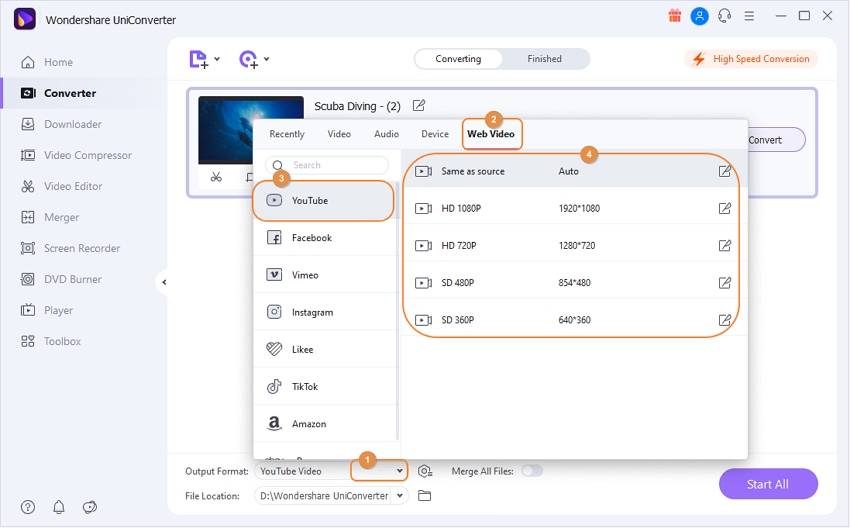
Nota: Se è necessario impostare una risoluzione video su 720p o 1080p, è sufficiente clicca sull'opzione Impostazioni nella parte inferiore di questa finestra per farlo. Qui puoi anche impostare altri parametri video, se necessario.
Passaggio 3 Converti HD in YouTube
Basta premere il pulsante Converti nell'angolo in basso a destra di questa finestra. Ora puoi visualizzare la barra di avanzamento della conversione e il tempo rimanente su ciascuna barra degli elementi video. Quando tutti i video aggiunti vengono convertiti, è necessario clicca sull'opzione Apri cartella nella parte inferiore di questa finestra per trovare questi file di output. Nota che l'avanzamento della conversione è molto veloce.
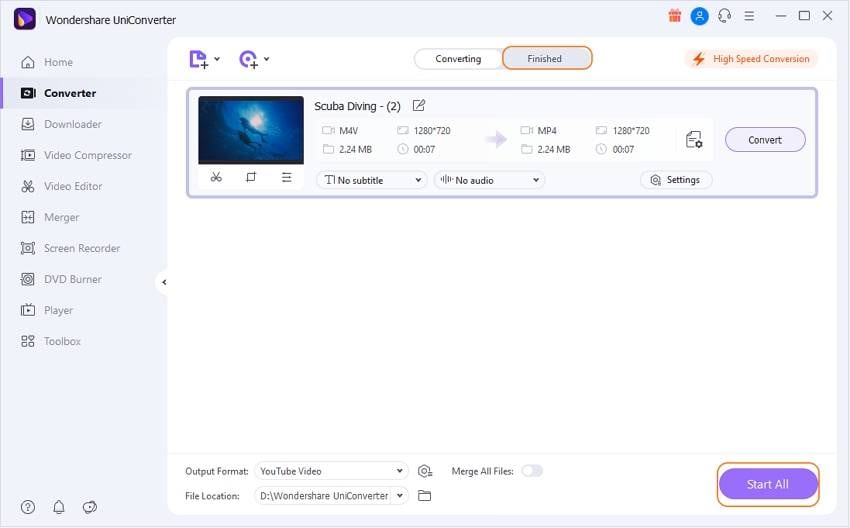
Ora puoi caricare i file HD di output su YouTube. In questo modo, puoi riprodurre video HD su YouTube con successo.
Il tuo completo video toolbox
 Converti in batch MOV in MP4, AVI, 3GP e viceversa facilmente.
Converti in batch MOV in MP4, AVI, 3GP e viceversa facilmente. 


Nicola Massimo
Caporedattore
Comment(i)